Comment convertir un fichier audio de message vocal en MP3 ?
Par Pierre Dubois • 2025-07-31 20:18:22 • Solutions éprouvées
Convertir audio
- Télécharger Télécharger
- 1. Convertir audio en MP3+
-
- 1.1 Convertir M4A en MP3 sur Mac
- 1.2 Convertir WMA en MP3
- 1.3 Convertir FLAC en MP3
- 1.5 convertir CAF en MP3
- 1.6 MP3 Convertisseur
- 1.8 Convertir des Fichiers Audio
- 1.9 Convertir M4A en MP3 sur Mac OS
- 1.11 6 Meilleurs convertisseurs audio
- 1.12 Convertir M4A en MP3 iTunes
- 1.13 Convertir flac en MP3
- 1.14 Convertir m4a en MP3 gratuit
- 1.15 Convertir m4a en MP3
- 1.16 Convertir gratuitement wma en mp3
- 1.17 Convertisseur gratuit mp3
- 1.18 Convertisseur youtube gratuit mp3 pour android
- 1.19 Convertir gratuitement wav en mp3
- 1.21 Convertir AAX en MP3
- 1.22 Convertir MP3 en AAX
- 1.23 Convertir M4A en MP3 avec VLC
- 2. Convertir audio dans autres formats+
- 3. Conseils pour audio+
-
- 3.1 Importer audio WMA sur iphone
- 3.2 Ouvrir et lire fichiers Opus
- 3.4 Convertisseur FLAC Gratuit
- 3.5 Lire WMA sur Android
- 3.6 Converir et coupe ficher WMA
- 3.7 Importer des Fichiers WAV sur iTunes
- 3.8 Convertir FLAC en WAV sur Mac
- 3.9 Importer FLAC en itunes Mac
- 3.10 Convertisseur audio sur Mac
- 3.11 Convertisseur audio sur Mac
- 3.12 Convertisseurs Audio en WAV
- 3.13 Coupeurs WAV
- 3.14 Convertir MP3 en M4B
- 3.15 Convertisseurs audio en ligne
- 3.16 Lire WAV sur iPhone
- 3.17 Convertisseurs YouTube en AAC
- 3.18 Augmenter le volume WAV
- 3.19 Meilleurs convertisseurs FLAC
Si vous avez plusieurs messages vocaux précieux sur PC ou sur votre téléphone, vous souhaiterez probablement enregistrer ces fichiers sous forme de fichiers audio MP3 afin que vous puissiez mieux les gérer et les conserver en permanence sur votre ordinateur ou vos appareils mobiles. La conversion d'un message vocal en fichier audio MP3 est également un excellent moyen d’envoyer par courrier électronique vos fichiers de messagerie vocale à d’autres. Quoi qu'il en soit, ce sera une tâche facile si vous pouvez trouver le bon outil à convertir MP3. Dans cet article, je vais principalement vous montrer comment enregistrer un message vocal sous forme de fichier MP3 en détail.
- Partie 1. Comment Convertir des Fichiers Audio de Message Vocal en MP3 ?
- Partie 2. 5 FAQ communes sur le Message Vocal
Partie 1. Comment Convertir des Fichiers Audio de Message Vocal en MP3 ?
L'outil que j'utilise est Wondershare UniConverter. Il supporte la conversion par groupes, vous pouvez donc l'utiliser pour convertir plusieurs fichiers de message vocal en fichiers MP3. De plus, une interface facile à utiliser, une vitesse de conversion rapide et une qualité audio sans perte de qualité sont les principales raisons pour lesquelles je l'ai choisie.

 Wondershare UniConverter - Votre Boîte à Outils Vidéo Complète
Wondershare UniConverter - Votre Boîte à Outils Vidéo Complète
- Convertit l'audio d'un message vocal vers plus de 1000 formats, notamment MP3, W4A, AAC, WMA et plus
- Vitesse de conversion 30X plus rapide que tous les convertisseurs classiques
- Édite, améliore & personnalise vos fichiers vidéo
- Grave une vidéo sur un DVD lisible avec un modèle de DVD gratuit et attrayant
- Télécharge ou enregistre des vidéos de sites de partage de vidéos.
- La boîte à outils polyvalente combine la fixation de métadonnées de vidéo, création de GIF, diffusion vidéo sur la télévision, convertisseur VR et enregistreur d'écran.
- Diffuse vos vidéos depuis Windows ou Mac vers d'autres appareils, notamment Chromecast, Roku, Apple TV, Xbox 360 ou PS3
- Systèmes d'exploitation pris en charge : Windows 10/8/7/XP/Vista, MacOS 10.10 ou versions ultérieures
Comment Convertir des Messages Vocaux en MP3 ?
Le guide suivant vous montrera comment convertir des messages vocaux en MP3 à l’aide de Wondershare UniConverter en étapes détaillées. Découvrez-le !
Étape 1 Chargez les messages vocaux dans le programme
Démarrez UniConverter après l’installation et cliquez sur la section Convertisseur. Vous avez maintenant deux façons d'ajouter vos messages vocaux, l'une en cliquant sur ![]() en haut à gauche et l'autre en faisant glisser les messages vocaux directement dans le convertisseur MP3.
en haut à gauche et l'autre en faisant glisser les messages vocaux directement dans le convertisseur MP3.

Étape 2 Sélectionnez MP3 comme format de sortie
Maintenant, vous pouvez naviguer vers Convertir tous les fichiers en : et cliquez sur ![]() pour développer la liste complète des formats de sortie, aller dans Audio > MP3 et sélectionnez la qualité audio de votre choix à droite. De cette façon, vous choisissez le format de sortie MP3 pour les fichiers audio de messages vocaux importés.
pour développer la liste complète des formats de sortie, aller dans Audio > MP3 et sélectionnez la qualité audio de votre choix à droite. De cette façon, vous choisissez le format de sortie MP3 pour les fichiers audio de messages vocaux importés.
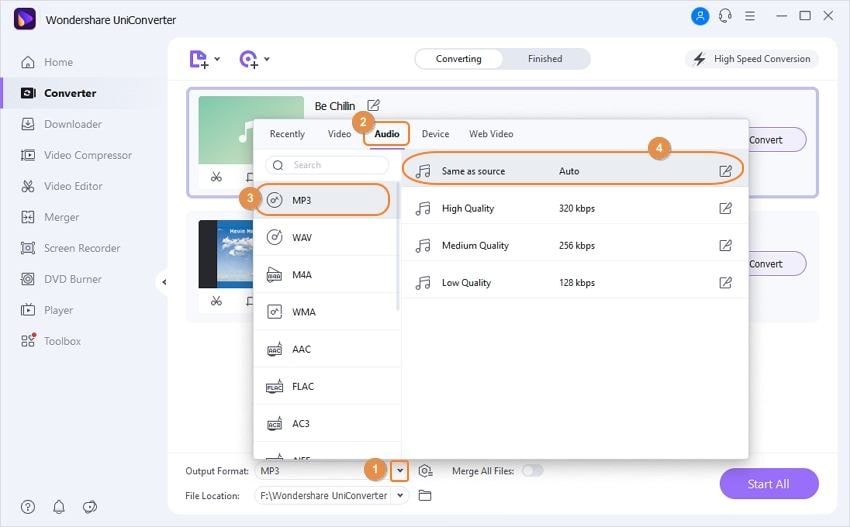
Étape 3 Convertissez le message vocal en MP3
Cliquez sur Convertir Tout en bas à droite pour lancer la conversion des fichiers de message vocal au format MP3. Maintenant, ce convertisseur de message vocal en MP3 vous aidera à terminer le reste du travail. Lorsque la conversion est terminée, vous pouvez cliquer sur l'icône en forme de dossier en bas au centre ou passer à l'onglet. La vitesse de conversion est très rapide et il n'y a pas de différence évidente de qualité audio en raison de la technologie révolutionnaire APEXTRANSTM utilisée dans ce programme. Lorsque la conversion est terminée, vous pouvez cliquer sur l'icône en forme de dossier en bas au centre ou passer à l'onglet Convertis pour trouver rapidement les fichiers MP3 convertis.
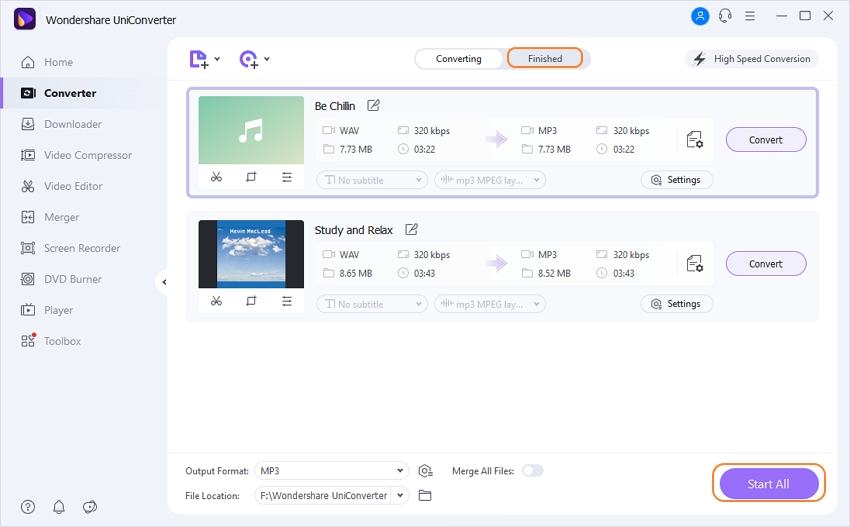
>
Partie 2. 5 FAQ communes sur le Message Vocal
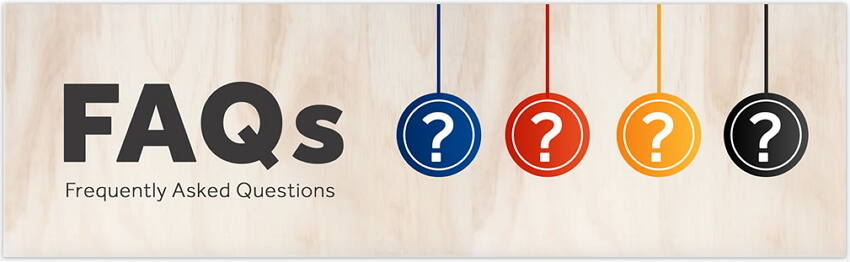
1. Comment enregistrer les messages vocaux du téléphone au format MP3 ?
Connectez votre téléphone à votre ordinateur à l'aide d'un câble USB. Ouvrez le dossier de messagerie vocale et copiez les fichiers à transférer. Collez les fichiers dans le dossier requis et vos fichiers seront transférés et enregistrés au format MP3. Assurez-vous que votre clé USB est correctement connectée et que votre téléphone est déverrouillé en tant que périphérique multimédia.
2. Comment transférer des messages vocaux d'un téléphone à un PC ?
Cliquez sur le dossier Messages Vocaux et vous verrez la liste des messages vocaux. Cliquez sur le message vocal où vous verrez différentes options parmi lesquelles vous devez cliquer sur Télécharger. Il y aura une fenêtre popup qui dit Télécharger cet audio. Cliquez dessus pour voir votre fichier téléchargé au format MP3.
3. Comment sauvegarder les messages vocaux de manière permanente ?
Ouvrez le dossier de messagerie vocale de votre téléphone ou de votre email et cliquez sur le fichier que vous souhaitez particulièrement sauvegarder. Il y aura soit une icône Télécharger ou une option pour cliquer avec le bouton droit de la souris et enregistrer le message vocal. Sélectionnez le dossier de destination et vos messages vocaux seront sauvegardés en un rien de temps.
4. Que peut-on faire si les messages vocaux ne sont pas enregistrés au format MP3 ?
Dans ce cas, vous pouvez utiliser plusieurs programmes de conversion audio qui vous aideront à convertir efficacement les messages vocaux enregistrés au format MP3, comme Wondershare UniConverter.
5. Le processus de conversion du message vocal affecte-t-il la qualité audio du fichier ?
Il n'y a pas de changement majeur dans la qualité audio des messages vocaux. Pour vous assurer d’une bonne qualité audio, vous devez convertir vos fichiers à l’aide de logiciels réputés.

Pierre Dubois
staff Éditeur